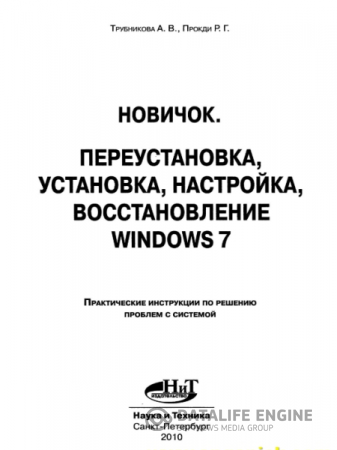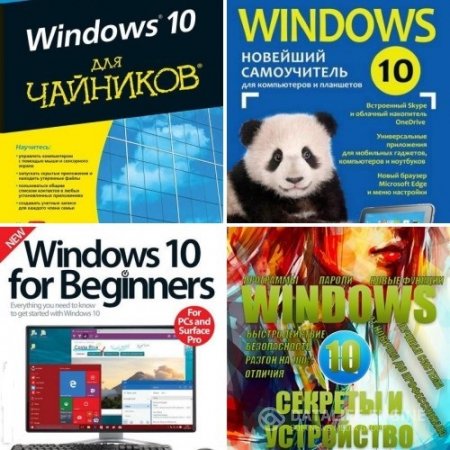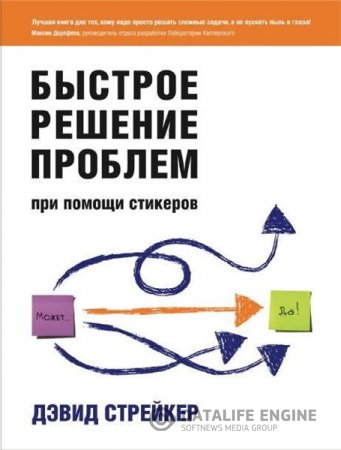Автор:
Автор: А.В.Трубникова, Р.Г.Прокди
Издательство: Наука и техника
Серия: Новичок
ISBN: 978-5-94387-611-0
Год: 2010
Жанр: Пособие
Формат: PDF
Страниц: 159
Качество: Изначально электронное (Е-book) с иллюстрациями.
Размер 32.6 Мб
Описание: С помощью данной книги вы сможете установить или переустановить Windows 7 в случае необходимости и настроить ее. При этом не требуется никаких предварительных компьютерных навыков и знаний. Все рассказывается подробно и доходчиво. Особенное внимание уделено переустановке и решению сопутствующих проблем: как перенести настройки со старой системы на новую, как не потерять нужные файлы и документы при переустановке, как перенести драйвера из одной системы в другую и т.д. В качестве дополнения рассказано, как можно переносить Windows 7 с одного компьютера на другой (например, если вы купили новый компьютер и хотите перенести на него систему Windows со всеми настройками со старого компьютера). Отдельная глава посвящена восстановлению Windows 7, которое позволяет во многих случаях решить проблемы без переустановки путем "отката" системы к одному из последних (на выбор) работоспособных состояний. Завершает книгу описание настройки антивирусной защиты компьютера с целью избежания возникновения проблем с системой в будущем. Книга написана простым и доступным языком с большим количеством иллюстраций.
Книга будет полезна всем пользователям компьютеров.
Содержание:Глава 1* РАЗБИРАЕМСЯ В ПРИЧИНАХ И ПРЕДПОСЫЛКАХ ПЕРЕУСТАНОВКИ
1.1. СИСТЕМА WINDOWS ВООБЩЕ НЕ ЗАГРУЖАЕТСЯ
1.2. СИСТЕМА WINDOWS ДАЕТ СБОИ
1.3. СИСТЕМА WINDOWS СТАЛА МЕДЛЕННО РАБОТАТЬ
1.4. ПАПКА WINDOWS СТАЛ ЗАНИМАТЬ МНОГО МЕСТА
1.5. СВОДИМ ВСЕ ВМЕСТЕ
Глава 2* ПОДГОТОВКА К ПЕРЕУСТАНОВКЕ
2.1. ГОТОВИМ СИСТЕМУ
Проверка жесткого диска
Копируем настройки и документы
Создаем резервную копию почтовой базы
«Почты Windows»
Удаляем ненужные системные файлы/папки
2.2. ГОТОВИМСЯ САМИ
2.3. ЕСЛИ НУЖНО, УСТАНАВЛИВАЕМ ЗАГРУЗКУ С CD/DVD
Глава 3* ПЕРЕУСТАНОВКА WINDOWS 7
3.1. ПЕРЕУСТАНОВКА ИЛИ ОБНОВЛЕНИЕ?
3.2. ОБНОВЛЕНИЕ WINDOWS 7
3.3. ПОЛНАЯ ПЕРЕУСТАНОВКА WINDOWS 7
Средство переноса данных Windows
Переустановка Windows 7
Глава 4* НАСТРОЙКА WINDOWS 7
4.1. ГРАФИЧЕСКОЕ ОФОРМЛЕНИЕ WINDOWS
4.1.1. Выбор темы Рабочего стола
4.1.2. Как установить свое фоновое изображение на Рабочем столе
4.1.3. Заставка экрана. Создание своей заставки
4.1.4. Настройка значков.
Новый вид для стандартных значков
4.1.5. Настройка параметров экрана: цветопередача, разрешение экрана
4.2. ЗВУКОВОЕ ОФОРМЛЕНИЕ WINDOWS
4.3. ГАДЖЕТЫ ДЛЯ РАБОЧЕГО СТОЛА WINDOWS 7
4.4. ПАНЕЛЬ УПРАВЛЕНИЯ И ЕЕ ВОЗМОЖНОСТИ
Автозапуск
Программы и компоненты
Защитник Windows
Центр начальной настройки
4.5. НАСТРОЙКА ИМЕЮЩИХСЯ И НОВЫХ ПОДКЛЮЧЕННЫХ УСТРОЙСТВ
4.6. ДИСПЕТЧЕР УСТРОЙСТВ. ОБНОВЛЕНИЕ ДРАЙВЕРОВ
Как определить, какие устройства установлены на
компьютере
Как обновить драйвер для устройства
4.7. НАСТРОЙКА ПРИНТЕРА
Глава 5* НАСТРОЙКА ПОЛЬЗОВАТЕЛЕЙ В WINDOWS 7.УЧЕТНЫЕ ЗАПИСИ
5.1. ЗАЧЕМ ЭТО ВСЕ НУЖНО
5.2. УЧЕТНЫЕ ЗАПИСИ
5.2.1. Создание учетной записи
5.2.2. Настройка и редактирование учетной записи
Задание пароля для учетной записи
Изменение картинки учетной записи
Удаление учетной записи
5.3. Как отключить/включить контроль учетных записей
Глава 6. УСТАНОВКА ПОСЛЕДНИХ ОБНОВЛЕНИЙ WINDOWS 7
Глава 7. КАК ПЕРЕНЕСТИ НАСТРОЙКИ СО СТАРОЙ СИСТЕМЫ НА НОВУЮ (ИЛИ С ОДНОГО КОМПЬЮТЕРА НА ДРУГОЙ)
7.1. ПРОГРАММА PCMOVER PROFESSIONAL
7.2. СОЗДАНИЕ ПАКЕТА ДЛЯ ПЕРЕНОСА ДАННЫХ
7.3. ПЕРЕНОС ПАКЕТА ДАННЫХ НА НОВУЮ СИСТЕМУ
Глава 8* КАК РЕШИТЬ ПРОБЛЕМУ С ПЕРЕНОСОМ УСТАНОВЛЕННЫХ ДРАЙВЕРОВ СО СТАРОЙ СИСТЕМЫ НА НОВУЮ
8.1. DRIVERMAX, ИЛИ БОЛЬШЕ НЕТ ПРОБЛЕМ С ДРАЙВЕРАМИ
8.2. СОЗДАНИЕ РЕЗЕРВНОЙ КОПИИ ДРАЙВЕРОВ CИСТЕМЫ
8.3. ВОССТАНОВЛЕНИЕ ДРАЙВЕРОВ
Глава 9. ВОССТАНОВЛЕНИЕ WINDOWS 7,ИЛИ КАК ИНОГДА МОЖНО ИЗБЕЖАТЬ ПЕРЕУСТАНОВКИ...
9.1. РЕЗЕРВНОЕ КОПИРОВАНИЕ И ВОССТАНОВЛЕНИЕ СИСТЕМЫ WINDOWS 7
Создание образа системы
Создание диска восстановления системы
Восстановление компьютера по резервной копии образа системы
9.2. РЕЗЕРВНОЕ КОПИРОВАНИЕ ФАЙЛОВ
Восстановление файлов из предыдущих нерсий
9.3. ВОССТАНОВЛЕНИЕ КОМПЬЮТЕРА ДО ПРЕДЫДУЩЕГО РАБОЧЕГО СОСТОЯНИЯ..
Глава 10. НАСТРОЙКА АНТИВИРУСНОЙ ЗАЩИТЫ
10.1. ЧТО ТАКОЕ ВИРУСЫ И КАКИЕ ОНИ БЫВАЮТ
Сетевые черви
Классические компьютерные вирусы
Троянские программы
Как правильно пользоваться антивирусной программой?
10.2. БОРЕМСЯ С ВИРУСАМИ С ПОМОЩЬЮ АНТИВИРУСА КАСПЕРСКОГО
10.2.1. Особенности установки и первичной настройки Антивируса Касперского
10.2.2. Инструкция по применению Антивируса Касперского..
Окно Антивируса
Проверка на вирусы
Запуск проверки из Проводника Windows
Что делать, если антивирус сам обнаружил вирус
в ходе вашей работы на компьютере.
Проактивная защита
Избавляемся от уязвимостей установленных программ
Обновление антивирусных баз
Обработка файлов, находящихся в Карантине
10.2.3. Настройка Антивируса Касперского
Включение/отключение автоматического запуска антивируса при загрузке Windows
Включение и отключение автоматического определения действия при обнаружении вируса
Основные настройки проверки
Настройка проактивной защиты
Настройка быстрой проверки и полной проверки
Настройка режима обновления антивирусных баз